1.2 直播间设置
1.2.1功能介绍
对已创建直播间进行相关功能的设置
1.2.2操作路径
控制台:进入功能页面>>编辑设置>>保存
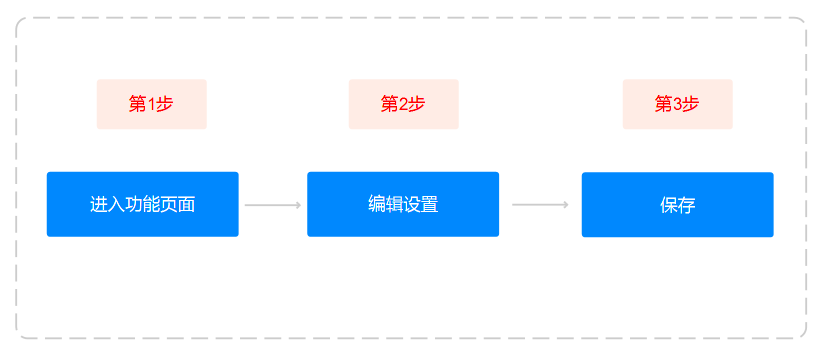
1.2.3使用教程
第1步:进入功能页面(直播间管理>>详情)

第2步:编辑设置
·基础设置
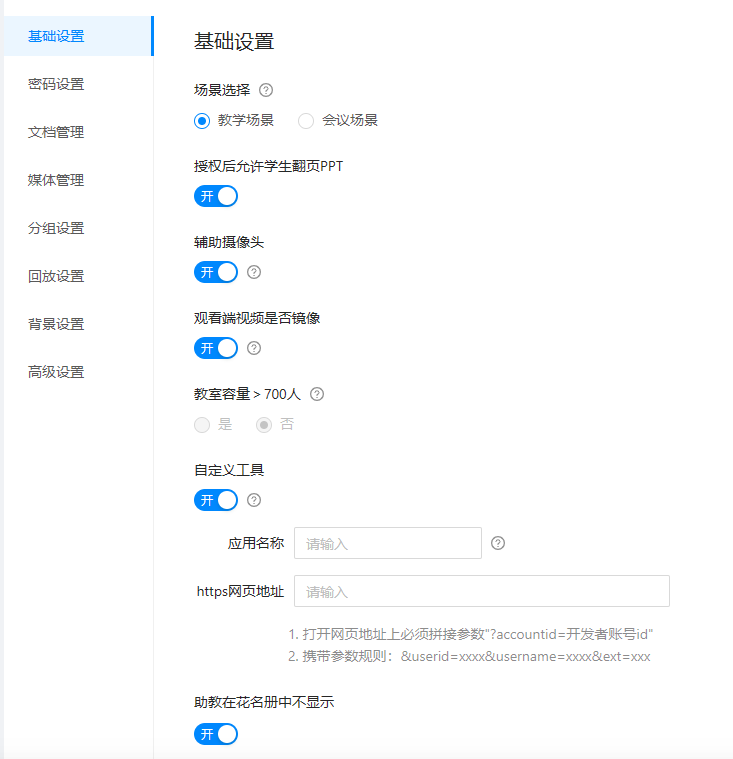
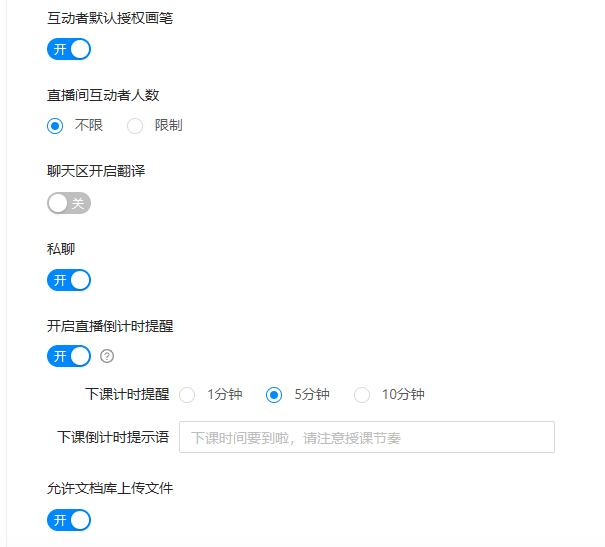
说明:
1)场景选择:可选教学场景或者会议场景(不同的场景下功能的描述语言不同)
2)授权后允许学生翻页PPT:关闭后不允许学员自主翻页PPT
3)辅助摄像头:辅助摄像头只支持在1V1、1V3、1V6的模式下使用
4)观看端视频是否镜像:开启后,教室内所有观看者拉取到的视频均为镜像视频
5)教室容量>700人:该选项只有在房间版本6.9.0及以上生效
6)自定义工具:开启自定义工具后可通过教室内浏览器功能打开指定链接并同步给学员查看
7)助教在花名册中不显示:开启后助教在花名册中不显示;关闭后显示。
8)互动者默认授权画笔:开启后互动者默认授权画笔。
9)直播间互动人数不限/限制:选择限制时可自定义互动人数;如若选择不限,直播间人数最大值为20;如若超过400,建议使用大房间。
10)聊天区开启翻译:选择是否打开
11)私聊开关:关闭后直播间内不可私聊。
12)开启直播倒计时提醒:选择是否打开,注意该配置生效必须设置开始、结束直播时间
13)允许文档库上传文件开关:开启后允许文档库上传文件开关。
·密码设置
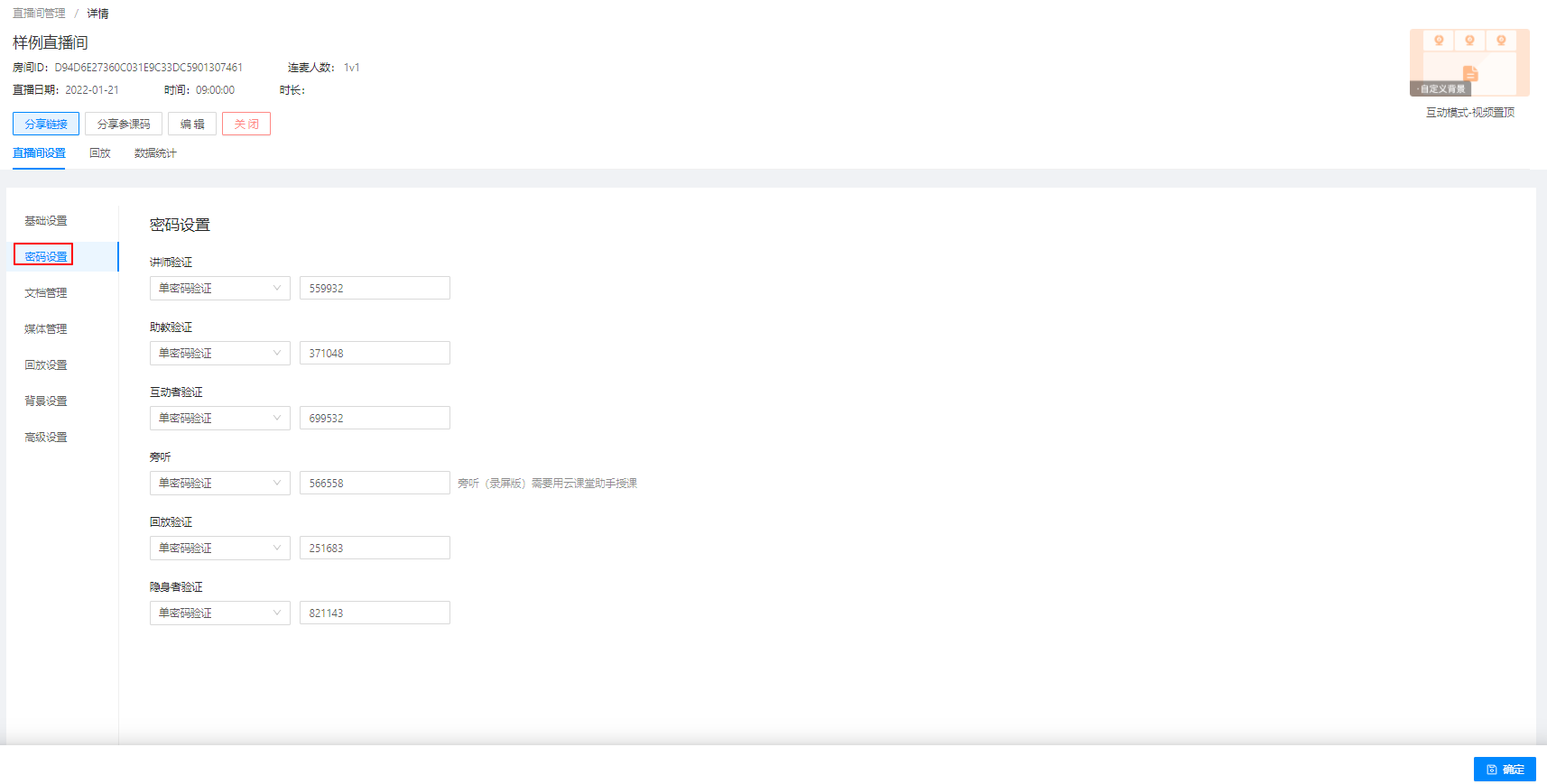
说明:
1)讲师验证:设置讲师的登录密码,验证方式包括单密码验证/接口验证。
·单密码验证:讲师使用一个统一密码直播,admin 创建课程支持自动生成密码。
·接口验证:通过API对接客户网站的用户验证系统,客户可自主控制用户的播放权限,接口验证对接开发请参考接口验证文档。
2)助教验证:设置助教的登录密码,验证方式包括单密码验证/接口验证。
·单密码验证:助教使用一个统一密码观看,admin 创建课程支持自动生成密码。
·接口验证:通过API对接客户网站的用户验证系统,客户可自主控制用户的播放权限,接口验证对接开发请参考接口验证文档。
3)互动者验证:设置互动者的登录密码,验证方式包括免密码验证/单密码验证/白名单验证/接口验证
·免密码验证:观众无需密码即可观看,适合公开直播使用。
·单密码验证:所有观众使用一个统一密码观看,admin 创建课程支持自动生成密码。
·白名单验证:给予每个观众一个独立的用户名及密码,可下载编辑白名单模板。
·接口验证:通过API对接客户网站的用户验证系统,客户可自主控制用户的播放权限,接口验证对接开发请参考接口验证文档。
4)旁听者验证:设置旁听者的登录密码,验证方式包括免密码验证/单密码验证/接口验证/白名单验证。简约模式旁听支持白名单验证可导入人数上限为20000人。

5)回放验证:
·如果采用分流回放,则在此处设置,包括免密码验证/单密码验证/接口验证。
·如果采用合流回放,则回放验证方式与旁听者验证方式相同。
6)隐身者验证:设置隐身者的登录密码,验证方式包括免密码验证/单密码验证/接口验证。
·文档管理
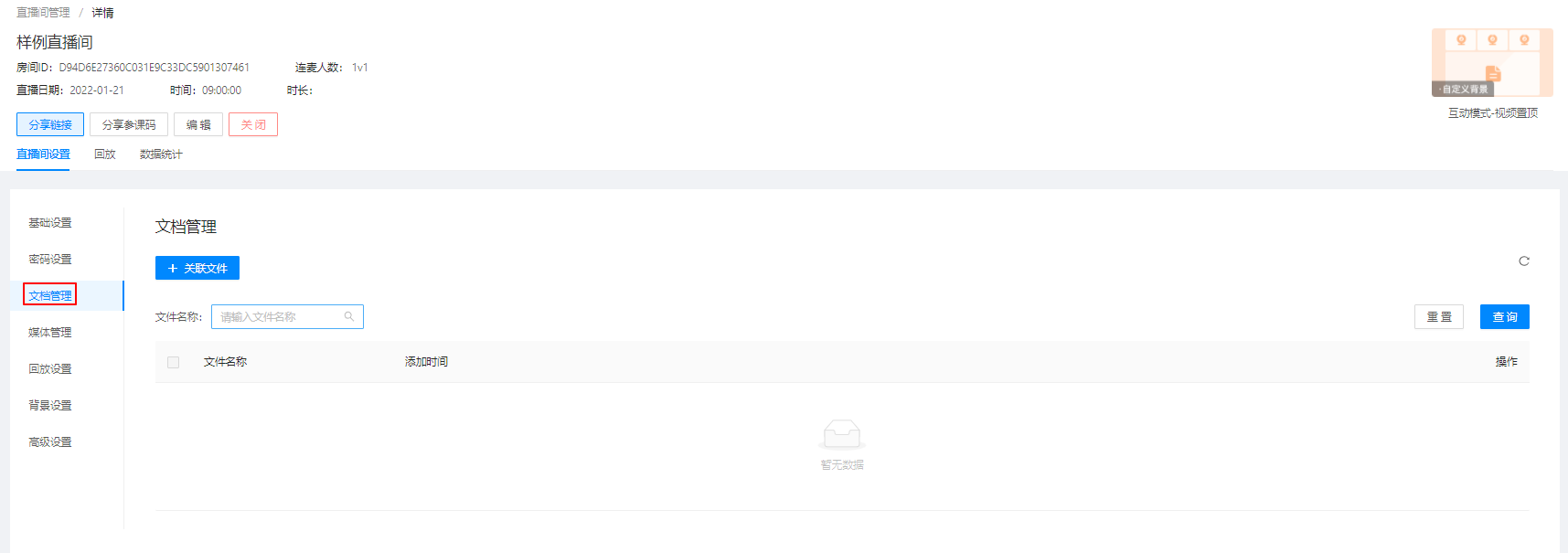
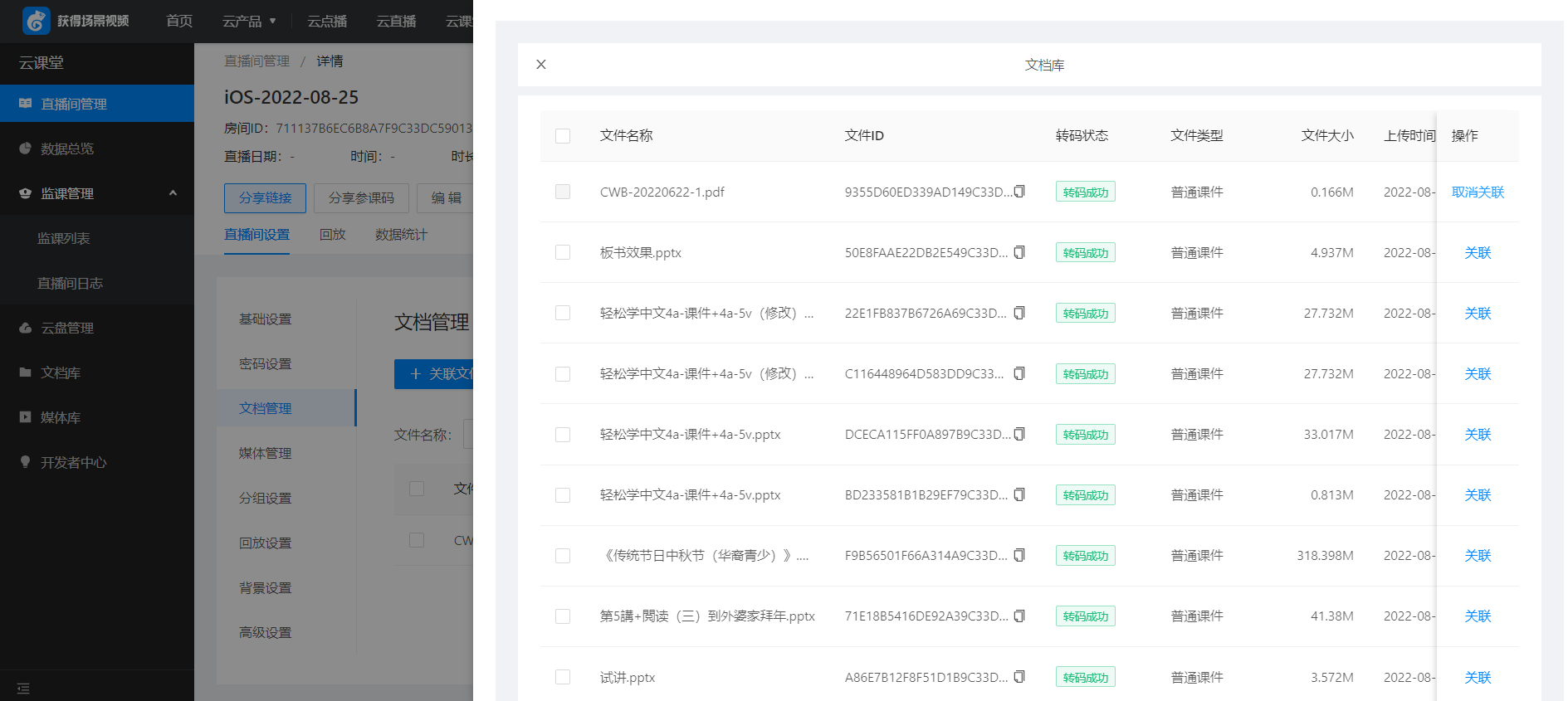
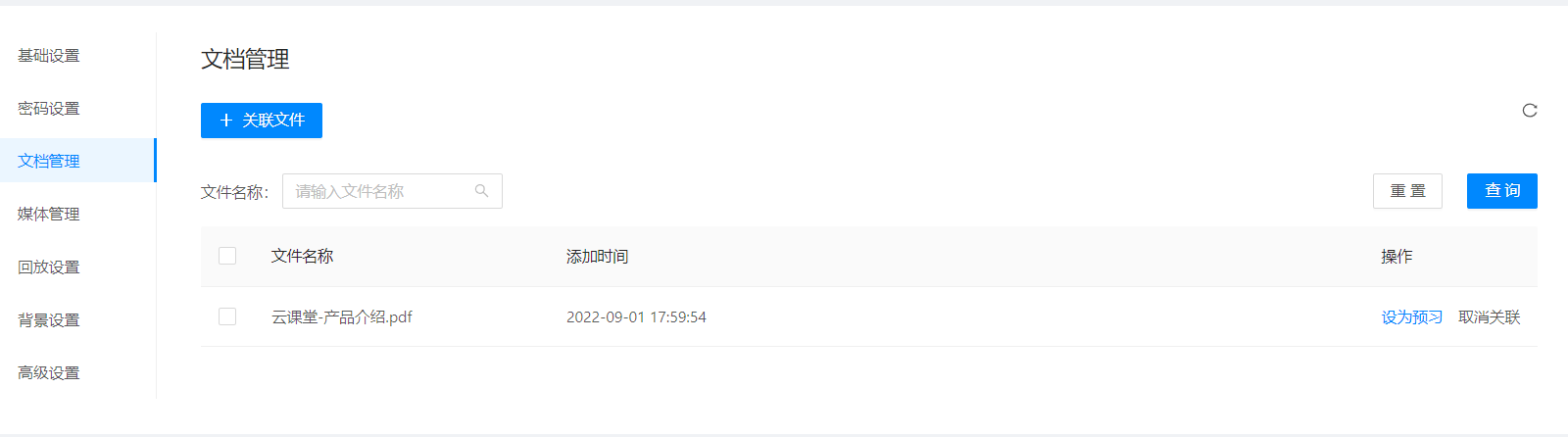
关联文件:从文档库中选择文件关联到课堂中
设为预习:可将文档设为预习课件
·媒体管理
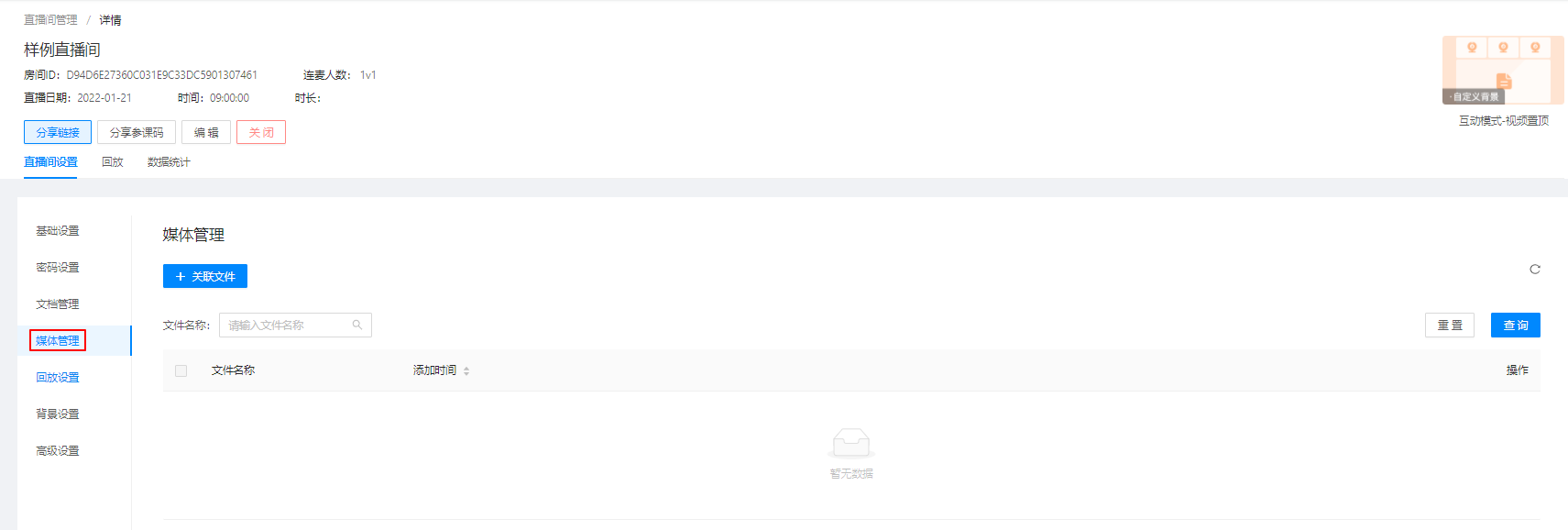
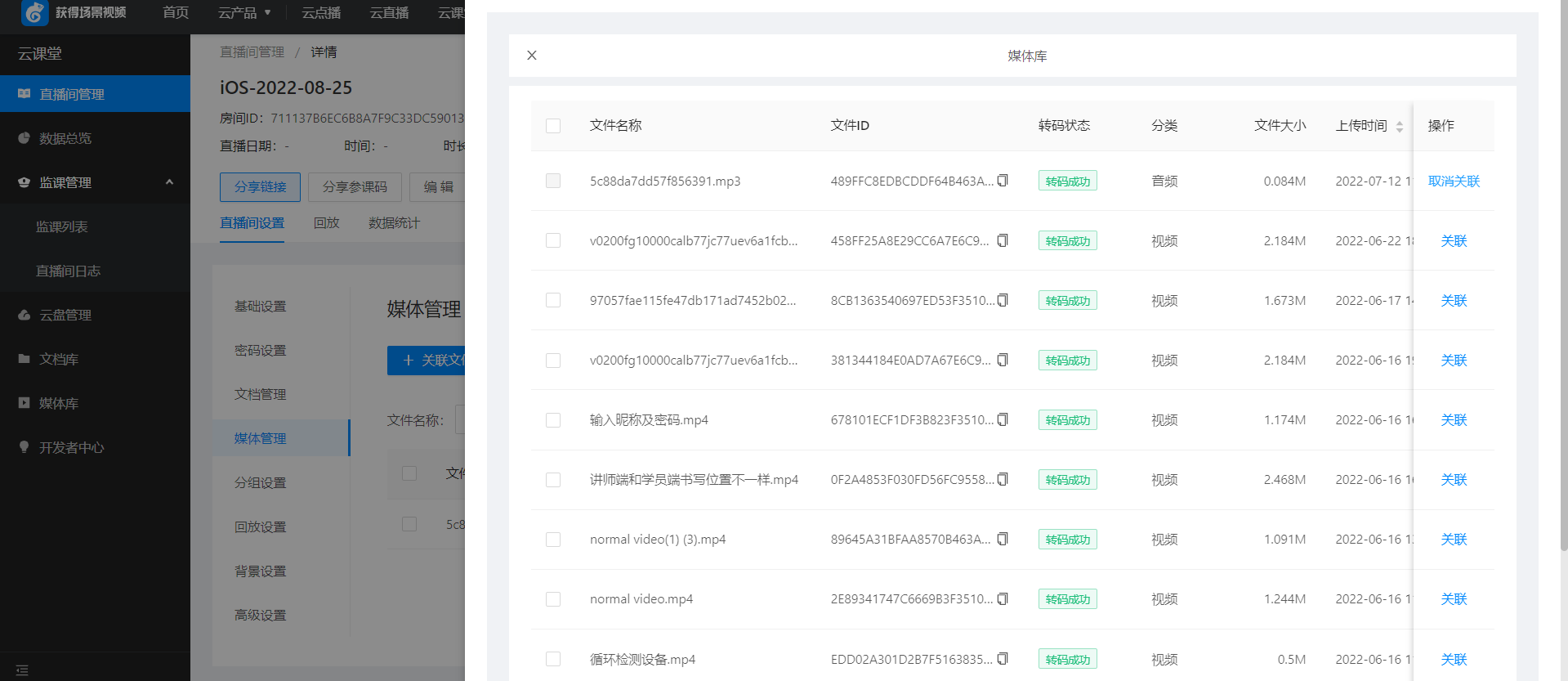 说明:
说明:
关联媒体:从机构媒体库中选择音视频文件关联到课堂中
·分组设置
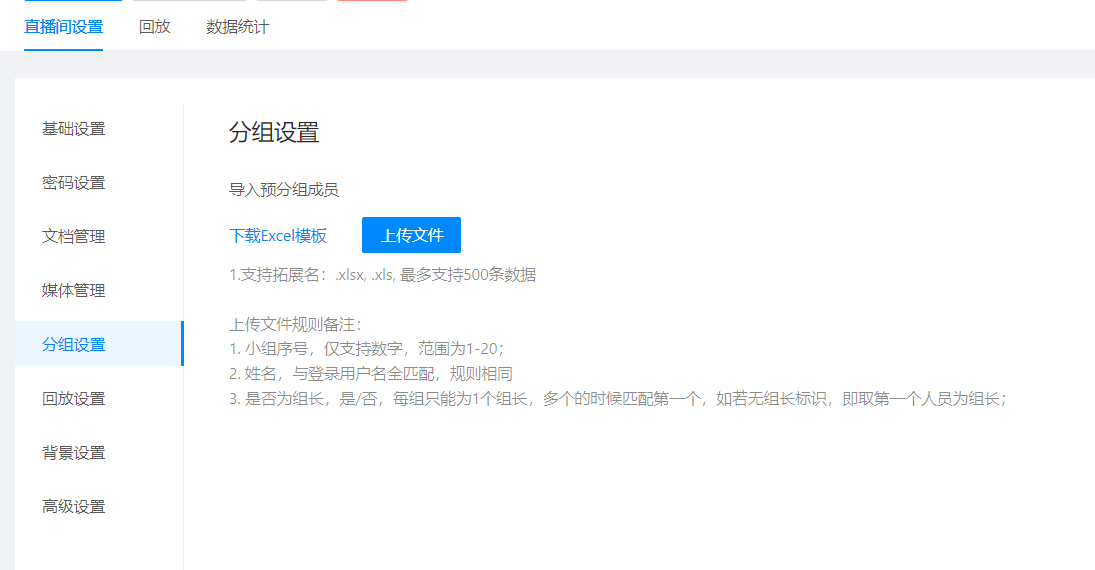
说明:导入预分组成员
点击上传文件支持拓展名:.xlsx,.xls 最多支持500条数据 上传文件规则备注:
- 小组序号,仅支持数字,范围为1-20;
- 姓名,与登录用户名全匹配,规则相同
- 是否为组长,是/否,每组只能为1个组长,多个的时候匹配第一个,如若无组长标识,即取第一个人员为组长;
·回放设置
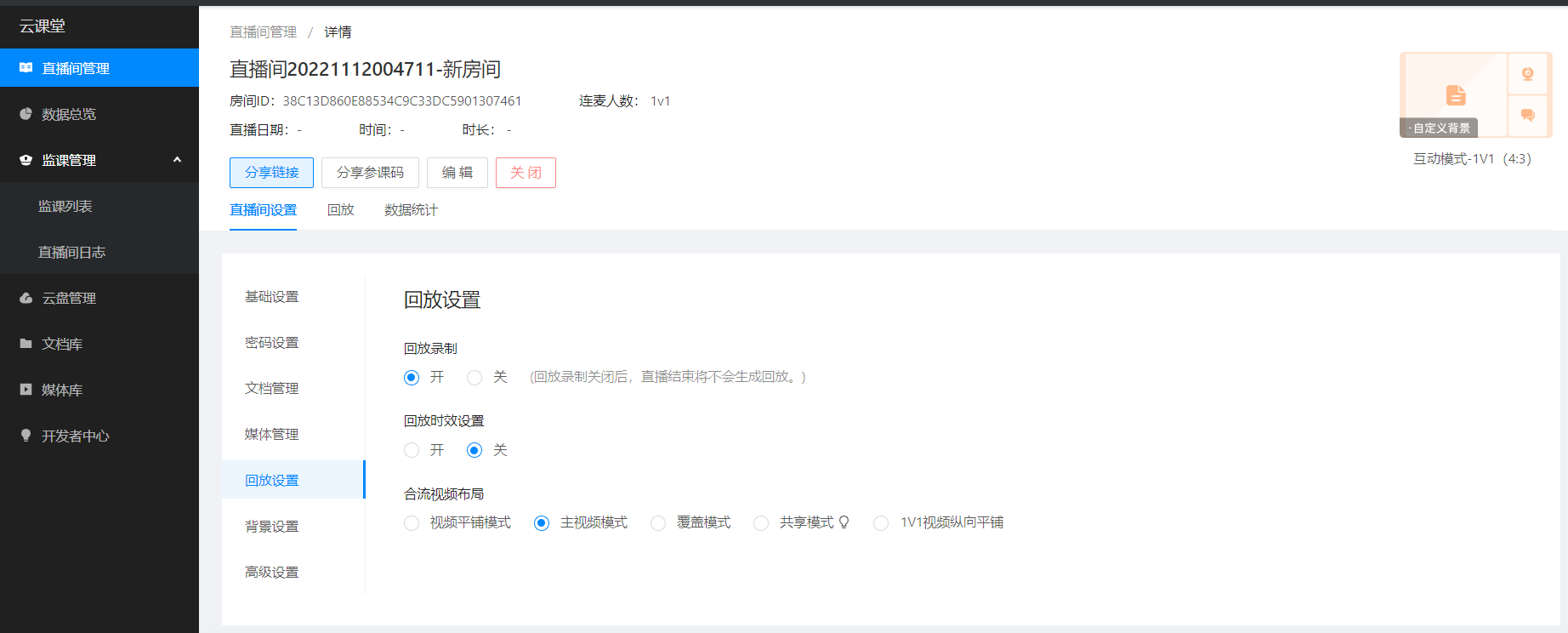
说明:
1)回放录制开关
开启后直播结束后生成回放,关闭则不会生成回放,回放录制支持手动录制。
2)回放时效设置
时效设置关闭状态下回放永久有效,设置有效期后超过将自动删除,可设置7-999天

3)合流视频布局:设置旁听者以及回放观看时的视频合屏布局。
·视频平铺模式:平铺形式拼接显示每个用户的视频。
·主视频模式:画中画形式拼接显示主视频和各个子视频。
·覆盖模式:仅显示主视频内容,讲师可切换设置主视频。
·共享模式:共享桌面时,桌面视频画面显示在左侧,讲师及互动者视频画面显示在右侧一列。
·1V1视频纵向平铺:即1V1两个视频上下布局。
注意共享模式超过8路的视频流,在合流时会丢弃;如果合流中超过8路的使用场景,请使用视频平铺或者主视频模式。
·背景设置
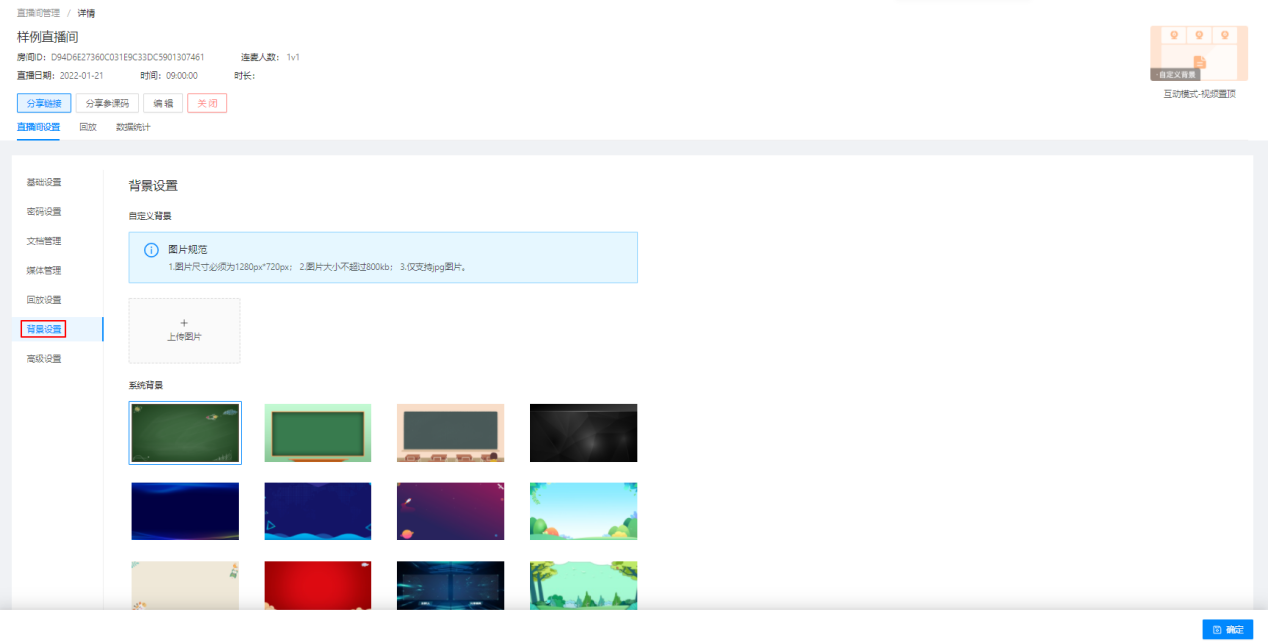
·高级设置
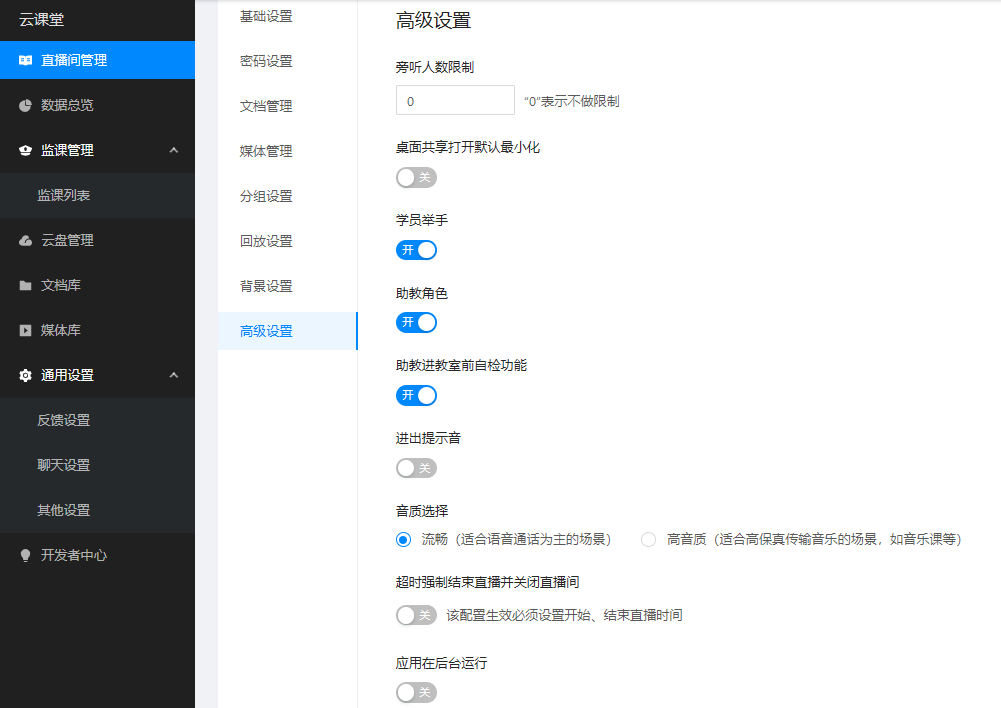
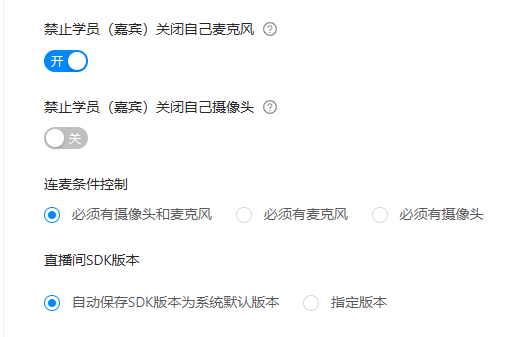
说明:
1)自定义旁听限制人数(上限20000)
2)桌面共享打开默认最小化开关
3)学员举手开关
4)助教角色开关
5)助教进教室前自检功能开关
6)旁听连麦,旁听身份可转换为互动身份进入直播间进行直播互动
7)进出提示音开关,房间内超过6人后将不再提示
8)音质选择流畅/高音质
9)超时强制结束直播并关闭直播间开关
该配置生效必须设置开始、结束直播时间
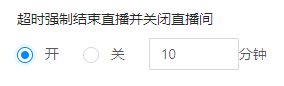
10)禁止学员(嘉宾)关闭自己麦克风开关
11)禁止学员(嘉宾)关闭自己摄像头
12)应用在后台运行开关
13)连麦条件控制:必须有摄像头和麦克风/必须有麦克风/必须有摄像头
14)直播间SDK版本:选择自动保存SDK版本为系统默认版本或者指定版本 注意指定版本可选V6.9.0、V6.9.3、V6.9.8、V6.9.9、V6.10.5、V6.10.6
15)确定保存